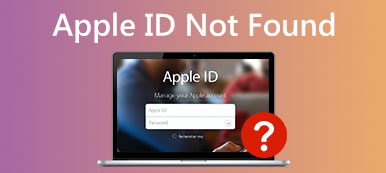I problemi di ID Apple che non funzionano possono essere suddivisi in molte situazioni. Ad esempio, il tuo iPhone continua a chiedere la password dell'ID Apple indipendentemente da quante volte l'hai inserita. Inoltre, il tuo ID Apple non è valido o è disattivato senza sapere perché. Se riscontri problemi con l'ID Apple bloccato, non riuscito e non funzionante, puoi andare alla pagina Stato del sistema Apple per controllare. Se questi servizi iCloud sono disponibili, dovresti prendere misure per risolvere i problemi di ID Apple che non funzionano.
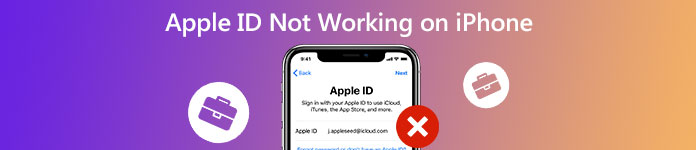
- Parte 1: modalità di lavoro al 100% per risolvere il mancato accesso all'ID Apple
- Parte 2: come risolvere l'ID Apple che non funziona senza computer
- Parte 3: domande frequenti sull'ID Apple che non funziona su iPhone
Parte 1: modalità di lavoro al 100% per risolvere il mancato accesso all'ID Apple
L'ID Apple e la password dimenticati sono il motivo più probabile per cui l'accesso all'ID Apple non funziona su iPhone. Durante questo periodo, puoi usare Sblocco iOS di Apeaksoft per bypassare il precedente account ID Apple. Inoltre, puoi sbloccare con successo un vecchio ID Apple senza password. Basta eseguire il software di sblocco dell'ID Apple e collegare il tuo iPhone al computer. Successivamente, puoi sbloccare l'ID Apple e la password senza e-mail o domande di sicurezza.

4,000,000+ Download
Rimuovi un ID Apple o una password dimenticati e attiva il tuo iPhone come nuovo.
Ignora ID Apple non accesso / accesso, blocco attivazione e altri problemi non funzionanti.
Crea un nuovo ID Apple per controllare completamente il tuo dispositivo iOS, comprese le funzionalità iCloud e iTunes.
Compatibile con gli ultimi iPhone 15/14/13/12/11/X, ecc. con iOS 17 e versioni precedenti.
Passo 1 Scarica, installa e avvia Apeaksoft iOS Unlocker gratuitamente. Scegliere Rimuovi ID Apple sull'interfaccia principale.
Passo 2 Usa un cavo USB luminoso per collegare l'iPhone al computer. Dopo aver rilevato, scegli Affidati ad sul tuo iDevice per fidarti di questo computer.
Passo 3 Clicchi Inizio nella schermata Rimuovi ID Apple. Il programma rimuoverà immediatamente l'ID Apple e l'account iCloud. Il tuo iPhone si riavvierà durante questo processo di sblocco dell'ID Apple.

Passo 4 Assicurati che Trova il mio iPhone sia disabilitato. Vai al Impostazioni profilo app. Scegliere Generale, Reset, ed Ripristina tutte le impostazioni. Se utilizzi iOS 11.4 e versioni successive, puoi andare a Impostazioni profilo scegliere [il tuo nome], Trova il mio, ed Trova il mio iPhone. Finalmente, clicca OK per completare il processo di sblocco dell'ID Apple.
Parte 2: come risolvere l'ID Apple che non funziona senza computer
Se non riesci ad accedere con il tuo ID Apple, puoi visitare il sito Web di Appleid. Scegliere Dimentica l'ID Apple o la password per reimpostare manualmente la password dell'ID Apple. Inoltre, puoi contattare il servizio clienti Apple per assistenza. Compila le domande di sicurezza quando crei questo account ID Apple. Apple ti invierà un'e-mail per la reimpostazione della password dell'ID Apple.
Poiché il tuo ID Apple bloccato non è accessibile, puoi visitare il sito Web ufficiale dell'ID Apple per creare un nuovo ID Apple. Dopodiché, puoi accedere nuovamente a iCloud e ad altri servizi Apple con successo.
Parte 3: domande frequenti sull'ID Apple che non funziona su iPhone
Come risolvere l'aggiornamento delle impostazioni dell'ID Apple bloccato?
Nella maggior parte dei casi, devi solo reinserire l'ID Apple e la password. Se il tuo iPhone continua a chiedere ripetutamente la password dell'ID Apple mentre il tuo La password dell'ID Apple non funziona, controlla se inserisci l'ID Apple corretto. Quindi esci e accedi nuovamente al tuo ID Apple.
Cosa fare se la password del mio ID Apple è sempre errata?
Controlla se hai cambiato il tuo ID Apple di recente. Se sì, allora è il motivo principale dell'avviso di ID Apple o password errato. Oppure puoi eliminare manualmente i dettagli dell'account Apple. Successivamente, inserisci di nuovo tutte le informazioni corrette sull'account ID Apple per provare.
Come risolvere l'ID Apple è disattivato nelle Impostazioni?
Vai su Impostazioni profilo. Scegliere Generale ed Aggiornamento software opzioni. Successivamente, riavvia il tuo iDevice per rimuovere manualmente piccoli problemi. Se il problema dell'ID Apple visualizzato in grigio persiste, puoi disabilitarlo Restrizioni iOS e abilita manualmente l'ID Apple nelle impostazioni.
Conclusione
Tutto sommato, puoi correggere l'ID Apple che non funziona su iPhone 14 e versioni precedenti con i metodi sopra. Apeaksoft iOS Unlocker è in grado di cancellare l'ID Apple e la password precedenti bloccati o non funzionanti. Se non hai idea di come gestire l'ID Apple del proprietario precedente sul tuo iPhone di seconda mano, puoi scaricare gratuitamente Apeaksoft iOS Unlocker come soluzione. Se hai ancora domande sull'ID Apple che non funziona, non esitare a contattarci.